Su macOS, puoi creare un audio multi-outputdispositivo o un dispositivo audio aggregato e instradare l'audio a più dispositivi contemporaneamente. È abbastanza facile da fare una volta compreso il concetto alla base. Viene con un difetto; nessun controllo del volume. Quando si configura un dispositivo multi-output, i controlli del volume diventano improvvisamente inattivi. Toccando i tasti del volume su un MacBook verrà mostrato il controllo del volume con un pulsante Annulla. La preferenza audio nelle Preferenze di Sistema mostrerà allo stesso modo un cursore del volume che è inattivo. Ecco come puoi gestire il volume dei dispositivi multi-output su macOS.

Volume per dispositivi multiuscita
Dovrai passare attraverso l'app Audio MIDI amodificare il volume per i dispositivi multi-output. Apri l'app e seleziona il dispositivo dalla colonna a sinistra. Controlla se tutti i dispositivi che sono stati aggiunti al dispositivo multi-output sono elencati sotto di esso.
Nella schermata qui sotto, due diversi dispositivisono stati aggiunti al dispositivo multi-output ma solo uno appare elencato sotto di esso. Questo non è un problema, ma cambierà il modo in cui il volume viene gestito in misura minore.
Il primo dispositivo audio che fa parte di questodispositivo multi-output sono gli altoparlanti integrati e non vengono visualizzati sotto il dispositivo. In tal caso, selezionare il dispositivo dalla colonna a sinistra e utilizzare il controllo del volume per modificare il volume.
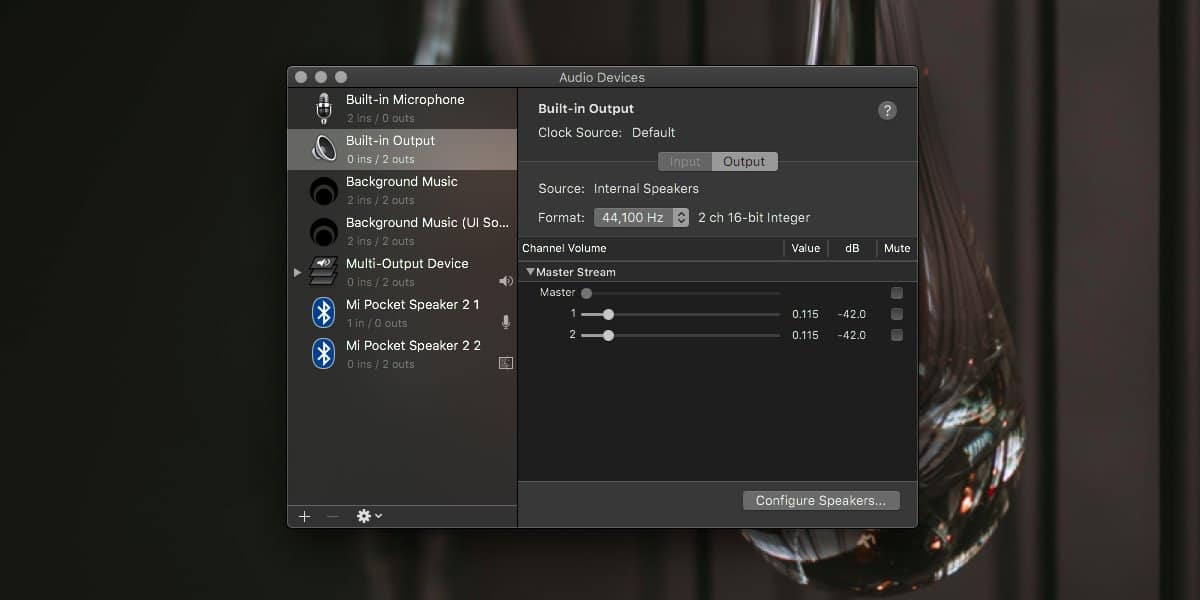
Quindi, passa agli altri dispositivi elencati sottoil dispositivo multi-output. Utilizzare i dispositivi di scorrimento del volume nel riquadro a destra per modificarne il volume. Il volume per il dispositivo multi-output ora rifletterà i nuovi livelli che hai impostato.
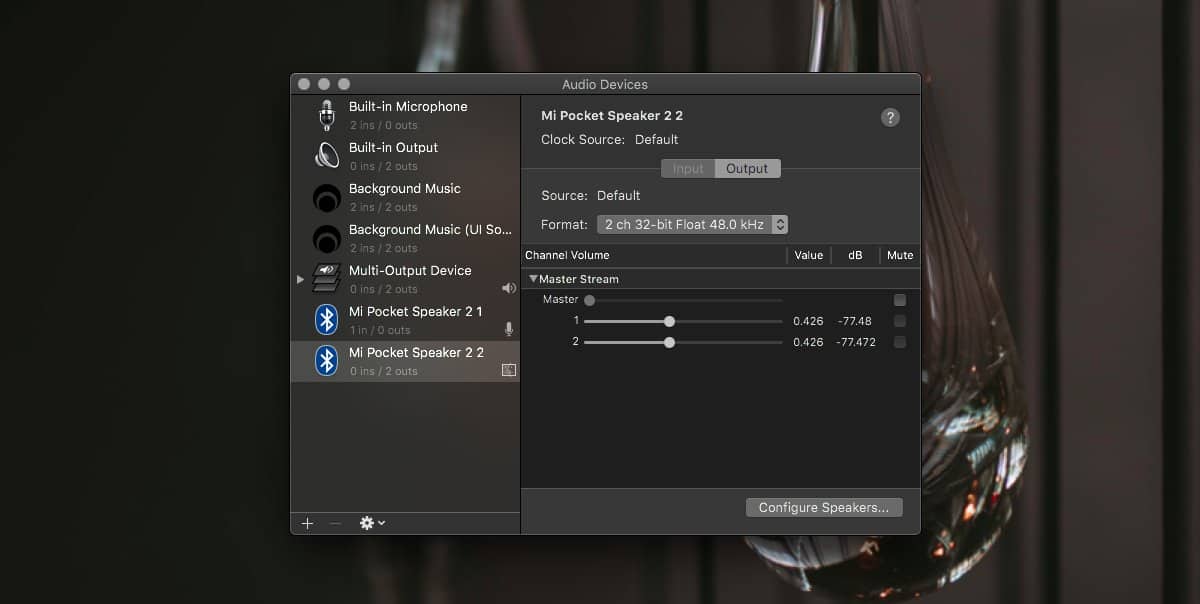
Cambia il volume del dispositivo principale
C'è un altro modo per modificare il volume di adispositivo multi-output, tuttavia, questo cambia il volume del dispositivo nel suo insieme e non fa nulla per i singoli livelli di volume dei vari dispositivi. Ciò può comportare che i dispositivi siano più silenziosi di quanto dovrebbero essere.
Determina quale dispositivo audio è impostato sul dispositivo principale. Puoi verificarlo dall'app Audio MIDI. Seleziona il dispositivo multi-output e osserva il menu a discesa Dispositivo master.
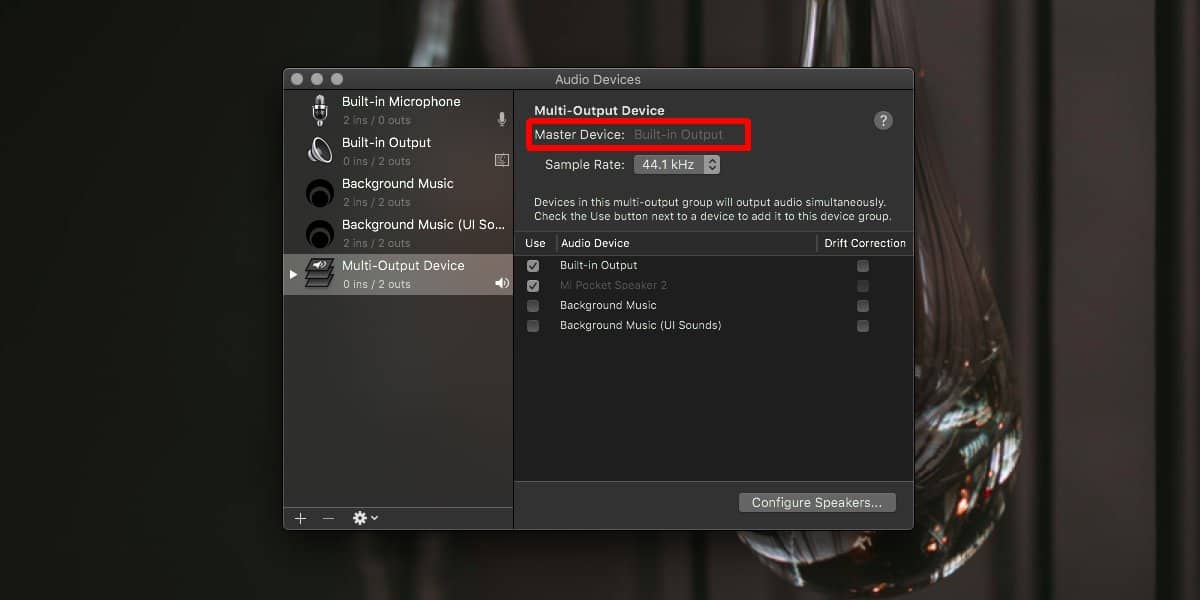
Apri le Preferenze di Sistema e vai su Audiopreferenza. Selezionare la scheda Output, quindi selezionare il dispositivo utilizzato come dispositivo Master nel dispositivo audio multi-output. Una volta selezionato, utilizza il cursore del volume in basso per modificarne il volume. In questa stessa scheda, vedrai il dispositivo multi-output che hai creato. Dopo aver modificato il volume per il dispositivo principale, selezionare il dispositivo multi-output. Riproduci l'audio sul tuo Mac e la variazione di volume si rifletterà sul dispositivo multi-output.













Commenti